Win11串口驱动如何安装
win11系统版本占据了微软电脑用户们的半壁江山,很多小伙伴们的电脑版本型号都是win11,这个版本也为用户们提供了非常多的实用功能,不过最近小编收到很多小伙伴们的反映,说自己不知道如何在这款软件中进行串口驱动的安装,小编立即搜索了全网资料,为大家带来以下文章分享!
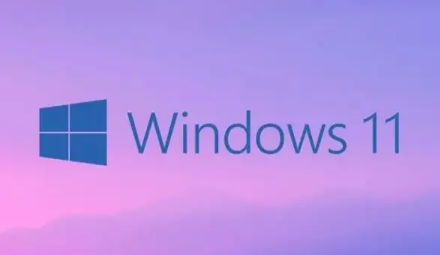
步骤一:
如果你想为设备下载驱动程序,不出错的方法就是自己去官网搜索下载。USB系列也不例外。
但这得花费你一点时间去操作,通过访问官网的驱动下载页面,根据Windows操作系统版本搜索最兼容的USB转串口驱动。
1、访问你的USB产品的制造商官网。
2、从官网找到并下载和你的设备型号、Windows操作系统相匹配的驱动程序。
注意:驱动程序一般都在支持或下载目录底下提供
3、下载完成后,双击得到的.exe驱动程序文件,根据提示安装到电脑上。
步骤二:
1、右键单击开始按钮,选择【设备管理器】;
2、找到【端口 (COM 和 LPT)】一栏,【双击】展开;
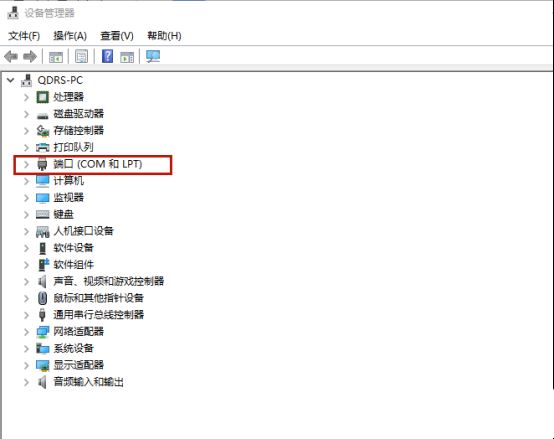
3、右键单击展开的详情,选择【更新驱动程序】;
4、在下一个弹窗,选择【自动搜索驱动程序】;
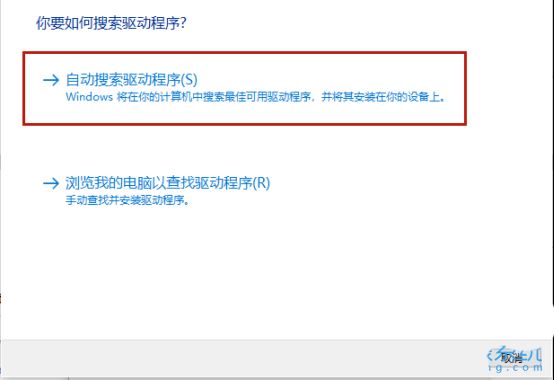
5、耐心等待一阵,再重启电脑。
步骤三:
1、首先,按【Win】键,或点击任务栏上的【Windows 开始徽标】,然后点击已固定应用下的【设置】;
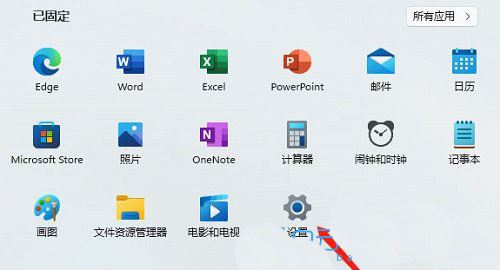
2、打开的设置(Win+i)窗口,左侧点击【Windows 更新】;
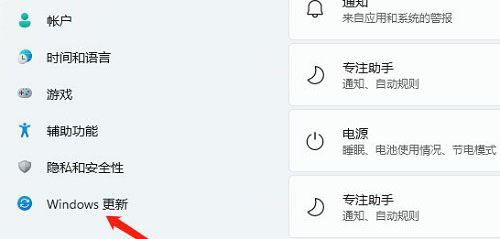
3、接着在更多选项下,点击【高级选项(传递优化、可选更新、活动时间以及其他更新设置)】;
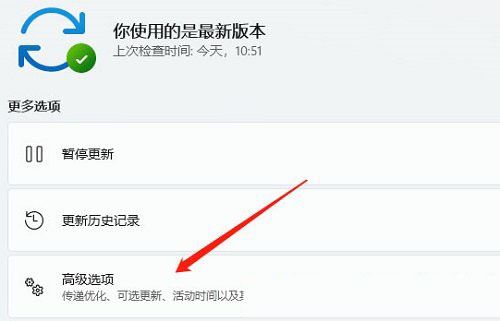
4、其他选项下,点击【可选更新(功能、质量和驱动程序更新)】;
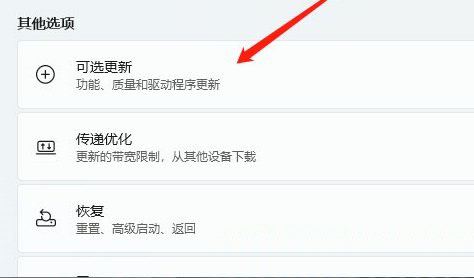
5、当前路径为:Windows 更新 > 高级选项 > 可选更新,点击【驱动程序更新】;
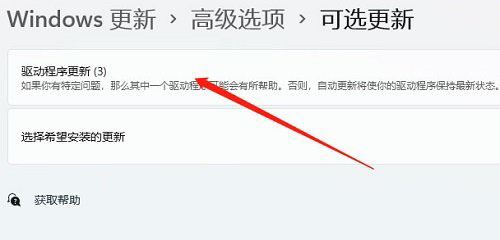
步骤四:
USB转串口驱动也可以使用驱动总裁进行安装!
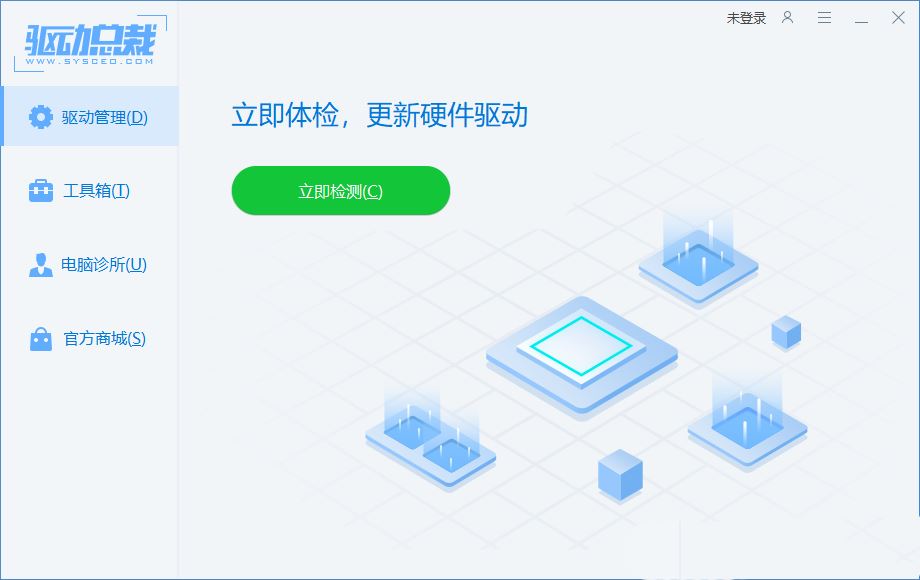
以上就是好吧啦网小编今日为大家带来的win11串口驱动安装步骤,更多软件教程尽在好吧啦网手机教程频道!
相关文章:

 网公网安备
网公网安备